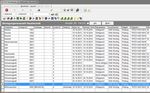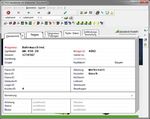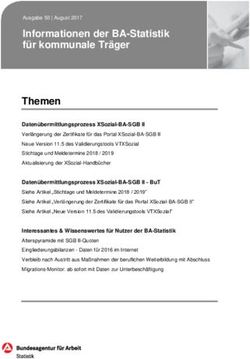SECUTEST BASE(10) und PS3 - Prüfdaten aus ETC-Datei importieren und protokollieren
←
→
Transkription von Seiteninhalten
Wenn Ihr Browser die Seite nicht korrekt rendert, bitte, lesen Sie den Inhalt der Seite unten
Kurzbedienungsanleitung
SECUTEST BASE(10) und PS3
3-349-823-01
Prüfdaten aus ETC-Datei importieren und protokollieren 1/7.14Inhalt Seite 3 Installation der Protokolliersoftware PS3
und des LHServers
1 Herunterladen der Protokolliersoftware PS3 ................... 2
Nach dem Herunterladen der ZIP-Datei muss diese in ein Ver-
zeichnis entpackt werden (z. B. mit WinZip). In diesem Verzeichnis
2 Systemvoraussetzungen .................................................. 2
steht dann die Setup-Datei bereit.
Ein Assistent führt Sie durch die komplette Installation.
3 Installation der Protokolliersoftware PS3
➭ Doppelklicken
und des LHServers ........................................................... 2 Sie auf die Datei
SETUP.EXE zum
4 PS3-Update ...................................................................... 2 Start der Instal-
lationsroutine.
5 Auslesen der Daten des SECUTEST BASE(10) ➭ Wählen Sie Ihre
mit Hilfe der ETC .............................................................. 3 Landessprache
für den Installati-
onsvorgang.
6 Einlesen der Prüfdaten in PS3
und Prüfdatenvorschau mit Selektion .............................. 3
7 Daten in PS3 ergänzen ..................................................... 5
Nach Abschluss der
8 Prüfprotokollerstellung für Prüflinge, die mit SECUTEST Programminstalla-
BASE(10) erstellt wurden ................................................. 5 tion und sofern Sie
aktuell keine SQL-
9 Produktsupport ................................................................ 6 Serverdatenbank in
Ihrem Netzwerk ins-
talliert haben, müs-
10 Schulung .......................................................................... 6 sen Sie noch den
LHServerSetup
starten, indem Sie
die Frage, ob Sie
diese installieren
möchten mit Ja
1 Herunterladen der Protokolliersoftware PS3 beantworten.
Sie können den LHServer noch zu einem späteren Zeitpunkt ins-
Sie können die aktuellste Version der Protokolliersoftware PS3 tallieren, indem Sie in dem entpackten Verzeichnis
(PS3 AM) von unserer Homepage als ZIP-Datei herunterladen: C:\temp\ps3-v9-40-0490-s4\Prog die Datei LHServerSetup.exe
starten.
http://service.gossenmetrawatt.com/ps3-v9-40-0490-s4.zip
Hinweis
Ist bei Ihnen weder eine SQL-Serverdatenbank noch der
LHServer installiert, führt dies zu einer Fehlermeldung
beim Einlesen der Prüfdaten.
2 Systemvoraussetzungen
Betriebssystem / Software 4 PS3-Update
• Microsoft Windows XP SP3, Vista SP1, Windows 7
Für den Fall, das bereits eine PS3-Version auf Ihrem PC installiert
• Microsoft .NET Framework 4 Client Profile ist, sind folgende Besonderheiten zu beachten.
• Protokolliersoftware ETC in der aktuellsten Version, die Sie von Bei einem Update fehlt die Liste mit Messwerten und kann nur
unserer Homepage im Bereich mygmc kostenlos als ZIP-Datei sehr aufwendig eingebracht werden, es sei denn man kann alle
herunterladen können, sofern Sie Ihr Prüfgerät registriert vorhandenen Listen überschreiben. Das betreffende Icon „Geräte-
haben liste mit Messwerten (Secutest4)“ finden Sie ausschließlich in dem
• Microsoft Excel ab der Version XP für Exportfunktionalität Pulldownmenü mit den 3 Männchen (1. Symbol links). Auch die
• Microsoft Outlook ab der Version XP zum Versenden Protokollvorlage für SECUTEST BASE(10) (Secutest4) ist in diesem
von Protokollen oder Strukturen per E-Mail Fall noch nicht implementiert.
Nach einem Update sind also noch folgende Schritte erforderlich:
• Acrobat Reader ab Version 10 für die Protokollvorschau
Hardware PC
• Prozessor (empfohlen i5) und Arbeitsspeicher siehe
! Achtung!
Minimalanforderungen des jeweiligen Betriebssystems Durch den folgenden Schritt werden alle vorhandenen Mess-
• VGA-Monitor mit Auflösung mind. 1024 x 768 Bildpunkte wertlisten überschrieben und Standardlisten eingebracht.
• Festplatte mit mindestens 200 MB freiem Speicherplatz – Kopieren Sie die Datei Listen.mdb aus dem entpackten Verzeich-
• Eingabegeräte (Maus/Tastatur) nis C:\temp\ps3-v9-40-0490-s4\DE\Daten in das installierte
• bei Bedarf Drucker Verzeichnis: C:\LoyHutz\Gossen-Metrawatt\PS3\DATEN
(hierdurch werden alle bisherigen eigenen Listen gelöscht).
• USB-Schnittstelle Befindet sich die Datenbank bereits auf einem SQL-Server, dann
• Internetzugang, falls Microsoft-Komponenten wie .NET ist dieser Schritt nicht möglich.
installiert werden müssen. – Kopieren Sie die Datei Secutest4.lst aus dem entpackten Verzeich-
nis (C:\temp\ps3-v9-40-0490-s4\DE\Def\6) in das installierte Ver-
zeichnis: C:\LoyHutz\Gossen-Metrawatt\PS3\DEF\6
2 GMC-I Messtechnik GmbH5 Auslesen der Daten des SECUTEST BASE(10) Hinweis
mit Hilfe der ETC Die rot durchgestrichenen runden grünen Buttons
(DATEN EINLESEN und Secutest) sind für die Anwen-
Ein direktes Auslesen der Daten aus dem SECUTEST BASE(10) mit dung mit dem SECUTEST BASE(10) zu ignorieren.
PS3 ist nicht möglich.
Es empfiehlt sich daher folgende Vorgehensweise:
➭ Verbinden Sie Ihr Prüfgerät mit dem PC und starten Sie die ➭ Klicken Sie auf das Icon „Datenimport vom Prüfgerät“ (1),
ETC: Rechts oben muss „optimiert für Secutest 4“ angezeigt siehe Pfeil oben oder wählen Sie den Menüpunkt
werden. „Extras > Datenimport > Prüfgerät“.
➭ Lesen Sie die Messdaten mit Hilfe der ETC aus:
Drücken Sie hierzu die Schaltfläche links unten „Struktur emp- Das folgende Menü öffnet sich.
fangen“.
➭ Speichern Sie die Prüfobjekte zusammen mit den Messdaten
in einer Datei ab durch Auswählen von „Datei > Speichern un-
ter“. 3
Eine Datei mit der Endung .etc wird erstellt. 4
2
6 Einlesen der Prüfdaten in PS3
und Prüfdatenvorschau mit Selektion
➭ Starten Sie die PS3 durch Aufrufen des Programmmenüs in
Windows (Windows-Symbol in der Taskleiste links) und Kli-
cken Sie auf das Programmsymbol PS3_AM.
➭ Alternativ können Sie die Datei PS3.EXE im Verzeichnis
„C:\LoyHutz\Gossen-Metrawatt\PS3“ aufrufen.
➭ Haben Sie nur die Demoversion installiert, erscheint ein Hin- 5
weis, den Sie mit OK bestätigen müssen.
Während des Programmstarts wird folgendes Eingangsfenster ➭ Wählen Sie aus einer Liste das Prüfgerät „GMC SECUTEST“
eingeblendet. aus (2).
➭ Wählen Sie unter Optionen „Prüfdaten einlesen aus Dateien“
(3) und „Prüfdatenvorschau und Selektion“ (4) aus.
➭ Klicken Sie auf das Feld „Prüfdaten einlesen“ (5).
Das Explorer-Fenster „Auswahl der MeßwerteDatei“ öffnet
sich. Wählen Sie die zuvor erstellte Datei mit der Endung
„.etc“ aus und klicken Sie auf „öffnen“.
Hinweis
Sofern Sie auf das Feld „Prüfdatenvorschau öffnen“ kli-
cken, wird Ihnen nur die jeweils zuletzt eingelesene Datei
angezeigt.
Während der Datenübernahme
aus Datei zur Vorschau wird das
nebenstehende Fenster Tester-
Interface eingeblendet.
➭ Anschließend erscheint die Hauptmenüansicht, siehe unten.
1
Nach der kompletten Datenübernahme zur Vorschau wird das
Fenster „Auswahl eingelesener Prüfungen“ eingeblendet, in die-
sem werden die Prüfdaten sämtlicher eingelesener Prüfungen
angezeigt.
GMC-I Messtechnik GmbH 3Zu jeder Anlagen-ID
erfolgt eine Prüfung,
ob unter dieser ID und
9 demselben Datum
7 bereits ein Datensatz
6 abgespeichert wurde.
Sie werden aufgefor-
8 dert, den wiederholten Datensatz zusätzlich abzuspeichern oder
den jeweiligen Speichervorgang abzubrechen.
Sofern Sie auf Abbrechen drücken, müssen Sie auch die Frage
beantworten, ob Sie alle Tätigkeiten übernehmen wollen.
Das nebenstehende
Fenster meldet den
Abschluss der Daten-
übernahme. Sofern
Sie das Übergabepro-
tokoll einsehen woll-
den, müssen Sie die
Frage mit Ja beant-
Legende worten.
grün gekennzeichnete Prüfungen bzw. Arbeitsschritte
= bestandene/erfolgreiche Messung Es wird ein Logfile zur Datenübernahme generiert, wobei folgende
rot gekennzeichnete Prüfungen bzw. Arbeitsschritte Informationen angezeigt werden:
= nicht bestandene/erfolgreiche Messung • ob Tätigkeiten (Prüfungen) angelegt wurden
• ob der Termin der jeweiligen Prüfung fortgeschrieben wurde
In der Tabelle rechts (7) werden sämtliche Messungen der jeweils • ob Tätigkeiten bereits existierten und nicht noch einmal ange-
links ausgewählten Prüfung (6) eingeblendet. legt wurden.
Sofern Sie den linken
Mauszeiger zur jeweili-
gen i-Sprechblase (8)
führen und die rechte
Maustaste anklicken,
wird das nebenstehende
Feld mit Informationen
zur Haustechnik und
Tätigkeit eingeblendet.
Mit OK wird dieses Feld
wieder ausgeblendet.
➭ Entscheiden Sie jetzt, ob Sie mit den „schlechten“ Messwer- ➭ Schließen Sie das „Prüfdaten einlesen“-Fenster wieder.
ten einer nicht erfolgreichen Prüfung weiterarbeiten oder ob
Sie zuerst die Fehler am Prüfling beseitigen wollen.
Alternativ können Sie die nicht bestandenen Prüfungen selek-
tieren und optional löschen durch Anwählen von Optionen >
selektierte Prüfungen sofort löschen.
Hinweis
Die Option „Stammdaten durch Testerdaten aktualisie-
ren“ ist hier ohne Funktion.
➭ Starten Sie die Datenübernahme in die PS3-Datenbank durch
Anklicken der Schaltfläche mit dem grünen Haken (8).
Nebenstehendes Importfenster
„Es werden Daten importiert ...“
informiert über den Importfort-
schritt.
4 GMC-I Messtechnik GmbH7 Daten in PS3 ergänzen
g
d
e
f
a
b
➭ Neben den Kundendaten können Sie unter dem Reiter „Haus-
technik“ (d) z. B. Typ/Modell und Seriennr. ergänzen.
➭ Öffnen Sie das Pulldown-Menü (Selektionen für alle) (a) und wäh- ➭ Unter dem Reiter „Tätigkeiten/Prüfungen“ (e) können Sie den
len Sie hier „Geräteliste mit Messwerten (Secutest4) aus (b). Prüfer ergänzen.
➭ Unter Termine (f) können Sie einen Termin anlegen oder an-
Nebenstehendes Fens- passen, z. B. Prüfintervall.
ter zeigt an, dass die ➭ Beim Verlassen dieser Geräteliste (g) werden Sie aufgefordert
Daten für die Geräte- die Änderungen zu speichern.
liste geladen werden.
8 Prüfprotokollerstellung für Prüflinge, die mit
SECUTEST BASE(10) erstellt wurden
1
➭ Wählen Sie von den Gerätelisten mit Messwerten das zweite
Symbol von links aus (Secutest4) (1).
Hinweis
Für den Fall eines PS3-Updates sind die Symbole der
Gerätelisten an dieser Position nicht verfügbar. Die Aus-
c wahl der Gerätelisten erfolgt dann wie unter Kap. 7
beschrieben.
➭ Wählen Sie aus der ersten Spalte (Anlagenbez.) den Prüfling
aus (c), für den Sie das Protokoll erstellen wollen. Die entspre-
chende Zeile wird blau hinterlegt. Nebenstehendes Fens-
ter zeigt an, dass die
Daten für die Geräte-
Von den Kundendaten im Prüfgerät SECUTEST BASE(10) wird über liste geladen werden.
ETC nur die Kunden-ID übernommen, die übrigen Kundendaten
sowie andere Daten wie „Raum-ID“ und „Abteilung“ müssen in
der PS3 ergänzt werden.
➭ Zum Nachtragen dieser Daten doppelklicken Sie an einer be-
liebigen Position der blau hinterlegten Tabellenzeile. Es öffnet
sich die folgende Registeransicht.
GMC-I Messtechnik GmbH 5Die Liste Bewegungsauswahl Haustechnik erscheint, siehe unten. Beispiel eines Prüfprotokolls
2
➭ Wählen Sie das zu protokollierende Gerät durch Doppelklick in
der Spalte Anlagenbez. aus.
Die Karteikarte Haustechnik des gewählten Geräts wird einge-
blendet, siehe unten.
4 3
➭ Wählen Sie die Karteikarte „Tätigkeiten“ aus (3).
Klicken Sie anschließend auf das Druckersymbol (4).
9 Produktsupport
Bitte wenden Sie sich im Bedarfsfall an:
8
GMC-I Messtechnik GmbH
Hotline Produktsupport
Telefon D 0900 1 8602-00
A/CH +49 911 8602-0
6
5
Telefax +49 911 8602-709
E-Mail support@gossenmetrawatt.com
7
10 Schulung
Wir empfehlen eine Schulung der Anwender, da eine umfassende
Nutzerinformation wegen der Komplexität und der vielfältigen
➭ Klicken Sie die Formularart „Protokolle“ an (5). Wählen Sie an- Anwendungsmöglichkeiten des Prüfgeräts nicht allein durch das
schließend das Protokoll Secutest4.lst aus (6) ansonsten er- Lesen der Bedienungsanleitungen gewährleistet werden kann.
scheinen keine Messwerte im Protokoll.
Seminare mit Praktikum finden Sie auf unserer Homepage:
➭ Wählen Sie die gewünschte Ausgabeart (7): Vorschau, http://www.gossenmetrawatt.com
Drucker (Druckereinrichtung), E-Mail, PDF Format, JPG,
EXCEL ... Schulungen in Nürnberg
➭ Starten Sie anschließend den Druck (8).
GMC-I Messtechnik GmbH
Bereich Schulung
Telefon +49 911 8602-935
Telefax +49 911 8602-724
E-Mail training@gossenmetrawatt.com
Erstellt in Deutschland • Änderungen vorbehalten • Eine PDF-Version finden Sie im Internet
Telefon +49 911 8602-111
GMC-I Messtechnik GmbH Telefax +49 911 8602-777
Südwestpark 15 E-Mail info@gossenmetrawatt.com
90449 Nürnberg • Germany www.gossenmetrawatt.comSie können auch lesen